動画編集で簡単にかっこいいエフェクト!
~グローエフェクト~
今回の記事は、After Effectsを使って簡単にできるかっこいいエフェクトを紹介します。
前回の記事では、Premiere Proを使ったグリッチエフェクトについて記しましたが、今回はグローエフェクトについて書いていきます。
前回の記事はこちら→http://minimets.com/archives/333
グローエフェクトって何?
グローエフェクトとは、テキストや画像に対し、光を拡散し発光させるエフェクトのことを指します。
イメージとして、私が以前に制作した動画をご覧ください。
00:11~「Graphic Records」というテキストに対し、発光のエフェクトを加えています。
ただテキストを出現させるだけでなく、このエフェクトをかけることにより、かっこ良さを演出できます。今回制作したもののように、SEで電流の効果音等を加えることでかっこ良さを増すこともできます。
ではここからはエフェクトをかける手順を説明していきます。
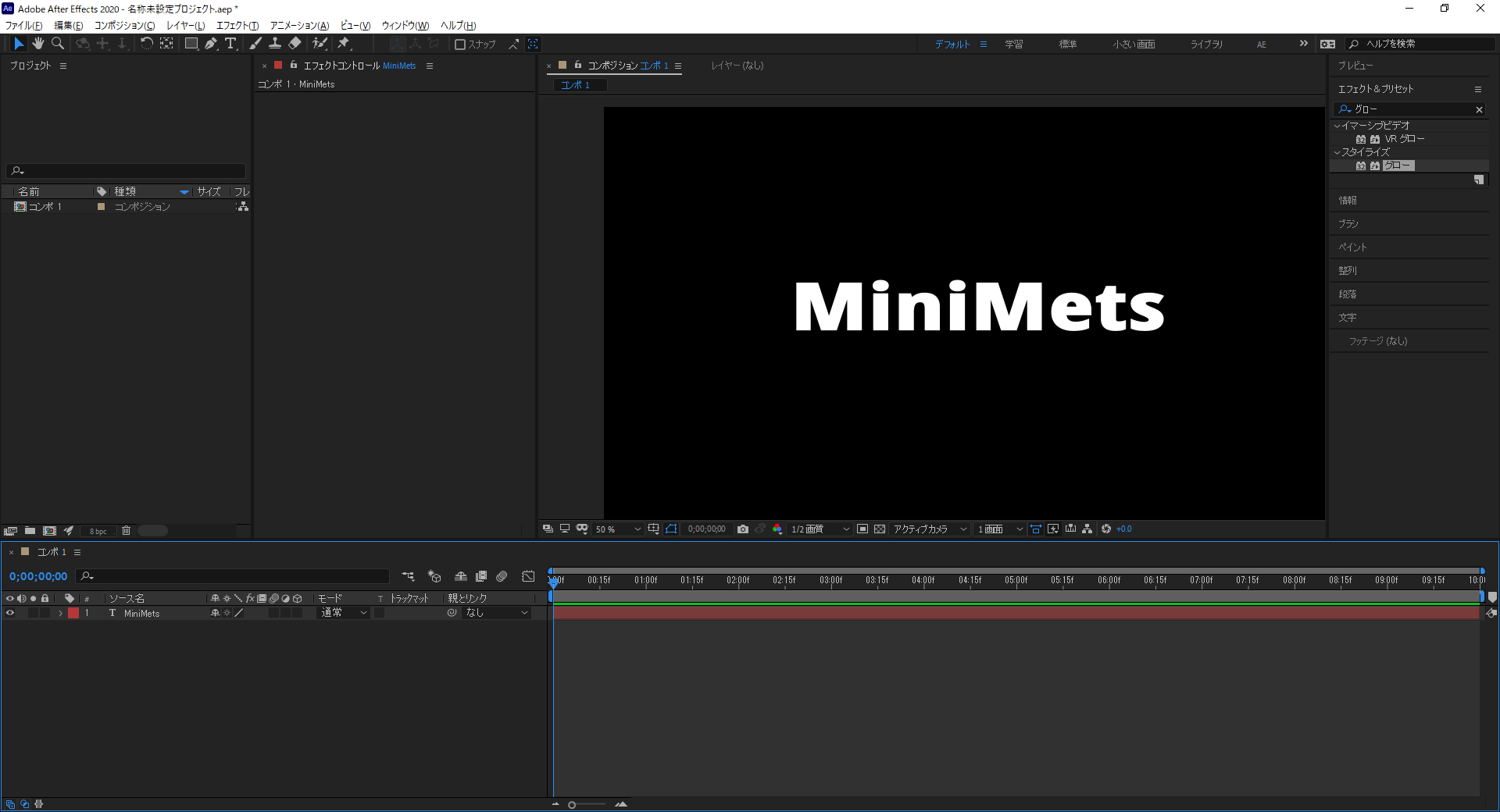
テキストを配置します。
「エフェクト&プリセット」へ「グロー」と入力します。

「グロー」を選択し、ドラッグ&ドロップで先程作成した、テキストへエフェクトを追加します。
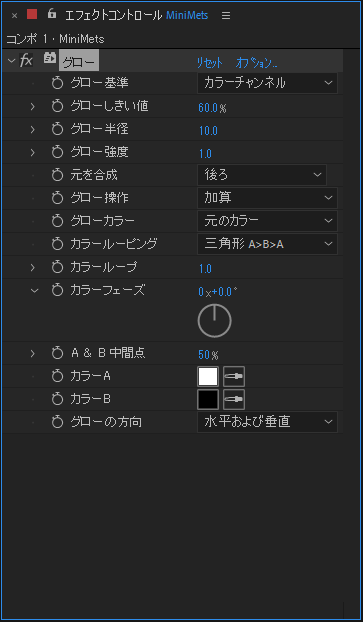
「エフェクトコントロールパネル」にグローテキストの設定が表示されます。
グロー半径…グローの拡散半径を設定します。数値が大きいほど拡散します。
グロー強度…グローの強さを設定します。数値が大きいほど発光が強くなります。
主にこの2つの設定を調整することが多いです。
グローエフェクトをかけるときは、エフェクト1つで単に強度を増すのではなく、あえてグローエフェクトを複製し、重ねてエフェクトを加えることでエフェクトに深みが出るのでポイントとして覚えておいてください。
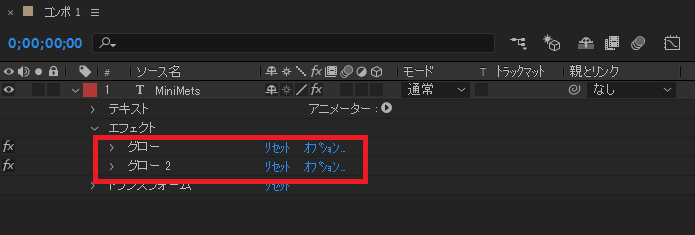
エフェクト複製ショートカットキー
エフェクト選択後 「Ctrl+D」
テキストをかっこ良く表現したいときなどにぜひ活用してみてください!
今回の記事は以上となります。ご覧いただきありがとうございました。









